Asus maršrutētāja iestatīšana kā pārstāvis (Wi-Fi tīkla atkārtotāja režīms)

- 4229
- 1103
- Lionel Bashirian
Asus maršrutētāja iestatīšana kā pārstāvis (Wi-Fi tīkla atkārtotāja režīms)
Sveiki! Es meklēju internetā, lai izveidotu atkārtotāja režīmu ASUS maršrutētājiem, un neatradu nevienu detalizētu, pareizu rakstu, kurā tiks aprakstītas visas nianses. Es nolēmu sagatavot savas instrukcijas, kurās reālā piemērā parādīt ASUS maršrutētāja pielāgošanas procesu. Manā gadījumā mēs izmantosim ASUS RT-N12+ maršrutētāju, lai paplašinātu Wi-Fi tīklu ar otro maršrutētāju. Mēs to stiprināsim.
Wi-Fi tīkls manā mājā izplata TP-Link maršrutētāju. Bet tas nav svarīgi, galvenais maršrutētājs var būt jebkurš uzņēmums: D-Link, Tenda, ASUS utt. D. Nu, šī instrukcija ir piemērota, es domāju, ka visiem ASUS: RT-N10, RT-N12, RT-G32 utt. D.
Kāpēc tas vispār ir nepieciešams, un kāda veida pārstāvis?
Sākumā ar repitoru šī ir īpaša ierīce, ko izmanto, lai palielinātu galvenā tīkla rādiusu. Es domāju, ka tas ir skaidrs. Jūs uzstādījāt maršrutētāju, un Wi-Fi tīkls neķer visu māju, slikts signāls. Ievietojiet repitoru, un tas stiprina tīklu. Mūsdienu maršrutētāji zina, kā strādāt atkārtotāja režīmā. Tas ir, stiprināt esošos tīklus. Šeit, iestatot Asus maršrutētāju atkārtotāja režīmā, mēs to tagad izdomāsim. Es paņēmu shēmu no iestatījumu paneļa:

Starp citu, Wi-Fi tīkls tiks atstāts viens (kas darbojas jums tagad), ASUS maršrutētājs vienkārši kopē tīkla iestatījumus. Un ierīces, kuras jūs savienojat ar savu Wi-Fi tīklu. Arī internets pār tīkla kabeli no atkārtotāja darbosies.
Es visu uzstādīju, pārbaudīju un pārbaudīju, viss darbojas stabili. Iestatījums arī nav sarežģīts. Izpildiet instrukcijas, un jums tas izdosies.
Wi-Fi tīkla atkārtotāja režīma iestatīšana ASUS maršrutētājiem
Pirmkārt, jums jāmaina maršrutētāja darbības režīms. To var izdarīt maršrutētāja vadības panelī. Savienojiet ar savu ASUS un dodieties uz pārlūku plkst. 192.168.Viens.Viens. Norādiet lietotāja vārdu un paroli - administratoru un admin (ja jūs tos nemainījāt). Ja kaut kas, skatiet detalizētus norādījumus par ieeju 192.168.Viens.Viens.
Iestatījumos dodieties uz cilni Administrācija - Darbības veids. Nolieciet slēdzi tuvu Atkārtotāja režīms un noklikšķiniet uz pogas Ietaupīt.
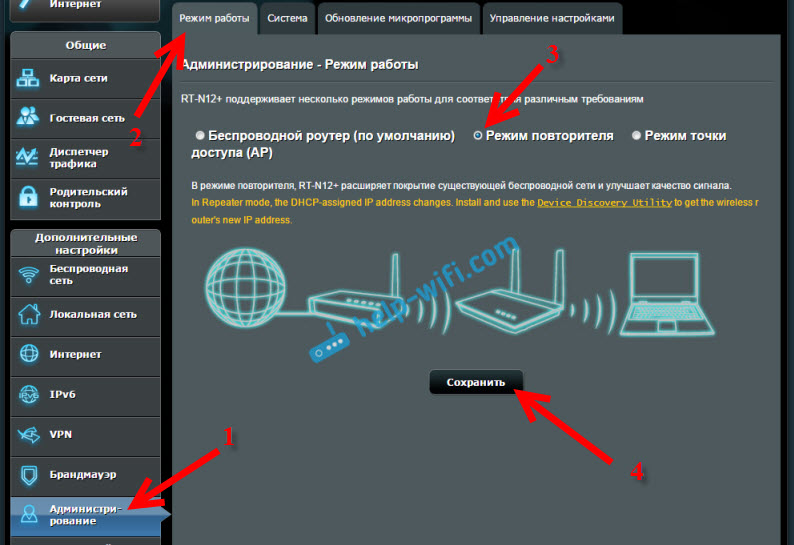
Parādīsies logs ar pieejamo Wi-Fi tīklu sarakstu. Noklikšķiniet uz sava tīkla, kuru vēlaties paplašināt.
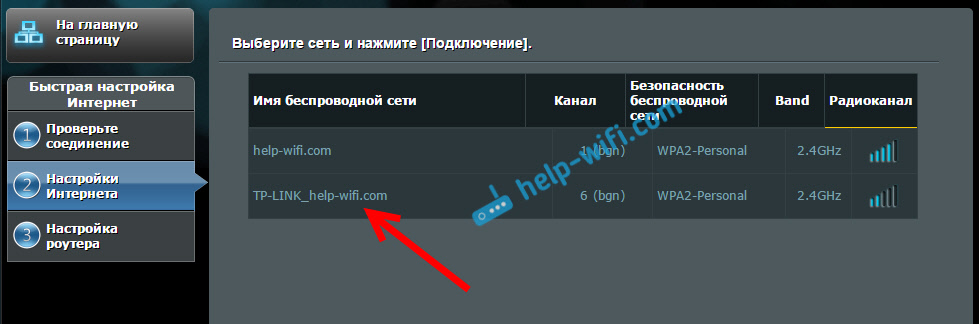
Norādiet paroli no sava Wi-Fi tīkla un nospiediet pogu Savienojums.
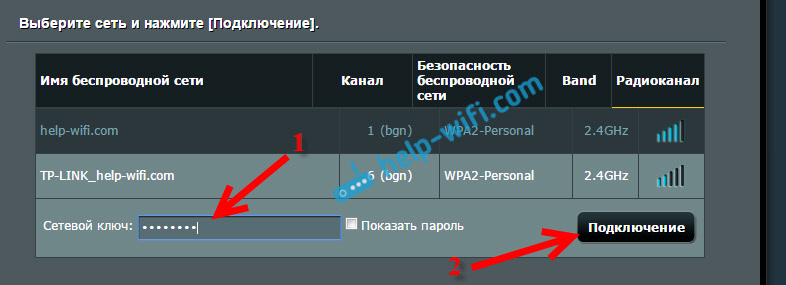
Atstājiet atzīmi netālu no preces Izmantojiet noklusējuma iestatījumus, un noklikšķiniet uz pogas Piemērot.
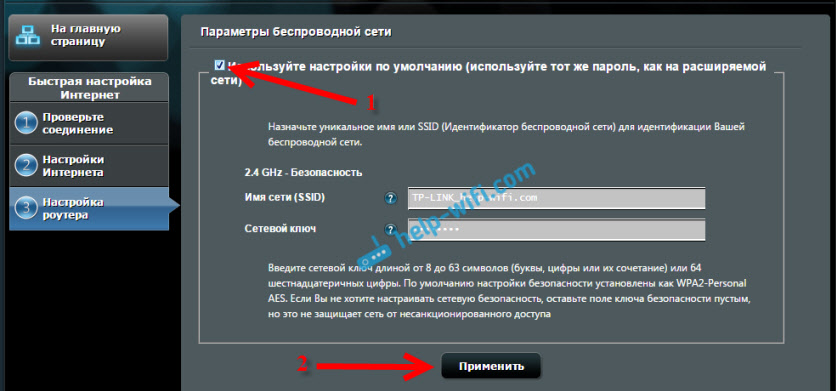
Mēs gaidām savienojuma procesa beigas.

Šim logam vajadzētu parādīties beigās:
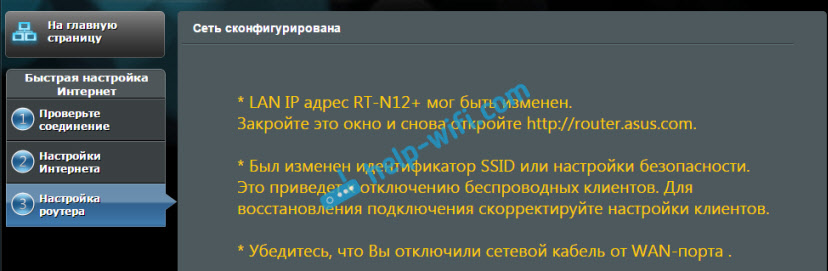
Starp citu, jā, pārbaudiet, vai interneta kabelis ir savienots ar WAN portu maršrutētāju. Par SSID izmaiņām - tas nav svarīgi. Bet jautājums ar maršrutētāja IP adresi, kuru mēs tagad analizēsim sīkāk. Principā viss jau darbojas. Mūsu ASUS atkārto tīklu. Jūs varat pamanīt, ka ir tikai viens tīkls ar galvenā maršrutētāja nosaukumu. Tagad jūsu ierīces būs savienotas ar šo tīklu, kura signāls ir stabilāks.
Jūs varat ievietot repitoru telpā, kur joprojām ir galvenā tīkla signāls, bet vājš. Redziet, ka signāls ir pietiekams, pretējā gadījumā repitors nevarēs izveidot savienojumu ar tīklu un to stiprināt. Pēc atkārtojuma izslēgšanas/ieslēgšanas tīkla paplašinājums ieslēgsies automātiski. Visas savienotās ierīces atradīsies vienā tīklā.
Kā doties uz ASUS iestatījumiem, kas darbojas kā repitors?
Kad maršrutētājs darbojas režīmā "atkārtotāja", tad Iestatījumi 192.168.Viens.1 nebūs pieejams. Tas tika uzrakstīts logā, iestatīšanas procesā.
Viss tāpēc, ka galvenais maršrutētājs automātiski piešķir reperim kaut kādu IP adresi. Ir trīs veidi, kā doties uz mūsu atkārtotāja vadības paneli:
- Saņemiet adresi pārlūkprogrammas adreses joslā Maršrutētājs.asus.Kombinācija un šķērsojiet to. Jūs redzēsiet ASUS lapu, kurā notiks mūsu maršrutētāja IP adreses meklēšana. Saskaņā ar ideju, rezultātam vajadzētu parādīties, un iestatījumu lapa tiks atvērta. Varbūt tas darbojas. Bet pakalpojums nekad nevarēja noteikt manu ASUS RT-N12+. Varbūt jums izdosies.
- Asus ir izveidojis īpašu “atklāšanas” utilītu, kas nosaka atkārtotāja IP adresi. Viņa strādā lieliski. Instalējiet to un palaidiet to. Noklikšķiniet uz pogas Meklēt. Mūsu maršrutētājam vajadzētu parādīties sarakstā. Mēs to izceļam un noklikšķiniet uz Konfigurācija. Tūlīt pārlūkprogrammā tiks atvērta lapa ar iestatījumiem.
 Ja rodas kādas problēmas, izslēdziet pretvīrusu vai ugunsmūri. Viņi var bloķēt meklēšanu.
Ja rodas kādas problēmas, izslēdziet pretvīrusu vai ugunsmūri. Viņi var bloķēt meklēšanu. - Nu, trešais veids ir iedziļināties galvenā maršrutētāja iestatījumos, aptuveni līdz cilnei Klientu saraksts, Atrodiet mūsu pārstāvi tur un noskatieties to ar IP adresi (ar kuru jūs jau varat atvērt lapu ar iestatījumiem). Piemēram, TP -Link šo informāciju var apskatīt cilnē DHCP -DHCP klientu sarakstā.
Es ceru, ka jūs esat nācis vienu no iespējām.
Kā izslēgt “repitoru” un atgriezt maršrutētāju normālā darbībā?
Ja jums ir nepieciešams maršrutētājs, lai to paredzētu paredzētajam mērķim, tad tas ir pietiekami iestatījumos, tajā pašā cilnē Administrācija Atlasiet darbības režīmu Bezvadu maršrutētājs (pēc noklusējuma), Un nospiediet pogu Ietaupīt.
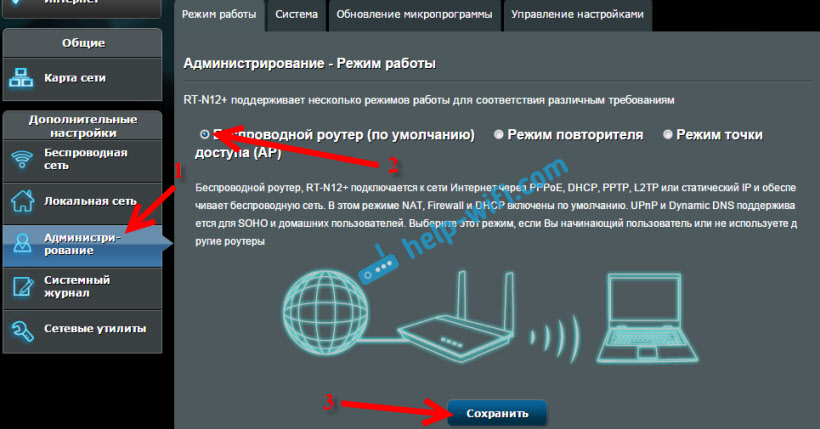
Parādīsies logs, kurā būs nepieciešams norādīt jaunā Wi-Fi tīkla un paroles nosaukumu.
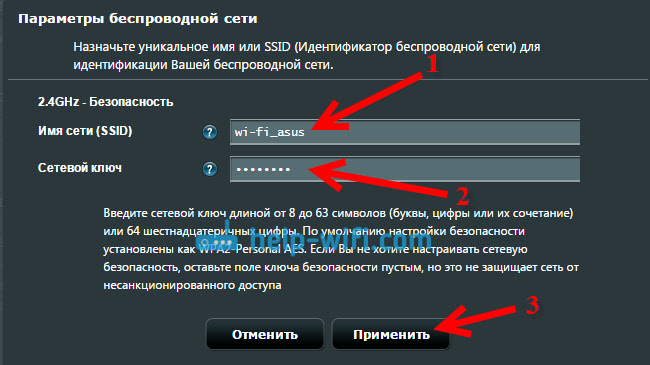
Maršrutētājs atsāknēs. Piekļuvi iestatījumiem jau var iegūt standarta adresē 192.168.Viens.Viens.
Ja jums neizdevās šādā veidā iestatīt maršrutētāja parasto darbības režīmu vai arī jūs nevarat iedziļināties iestatījumos, jūs varat atiestatīt iestatījumus saskaņā ar šīm instrukcijām.
Nu, tie ir visi iestatījumi. Šķiet, ka tas neko nav palaidis garām. Visi jautājumi, padomi, atsauksmes utt. D. Atstājiet šī raksta komentārus.

